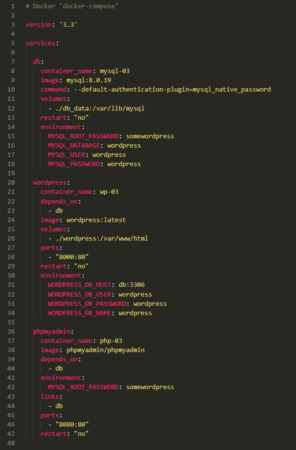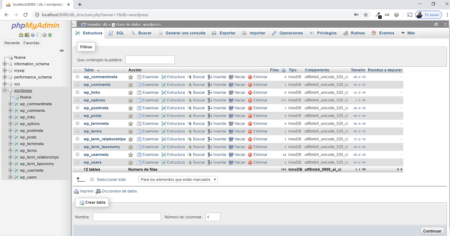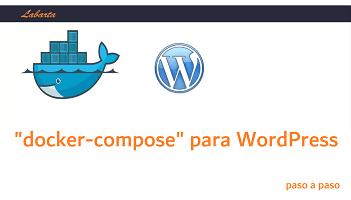
"docker-compose" para WordPress - phpMyAdmin
Seguimos con la serie sobre "docker-compose" para WordPress.
Este es el cuarto artículo sobre "docker-compose" para WordPress - Te aconsejo, si no lo has hecho ya, que leas los anteriores.
Vale, ya hay acceso a los datos de WordPress, pero ¿cómo accedemos a phpMyAdmin? yo tengo la necesidad, a veces, de ir a la base de datos para modificar algo o eliminar restos de plugins ya desinstalados.
Vamos a ello, creamos una nueva carpeta "03" y copiamos en ella nuestro fichero "docker-compose".
Al final del archivo añadimos lo siguiente:
phpmyadmin:
image: phpmyadmin/phpmyadmin
depends_on:
- db
environment:
MYSQL_ROOT_PASSWORD: somewordpress
links:
- db
ports:
- "8080:80"
restart: "no"
Ponemos nombre a los tres servicios:
container_name : mysql-03
container_name : wp-03
container_name : php-03
Esto es importante para saber los contenedores que componen un WordPress, sobre todo si arrancamos varios, esta es una posiblidad que tenemos con "Docker" y que veremos próximamente.
Por ahora nuestro docker-compose queda así:
Arrancamos desde la terminal con el comando de Docker:
docker-compose up -d
Vamos a localhost: 8000 y vemos que tarda en arrancar, esto es normal y conforme vayamos añadiendo plugins, temas, etc. aún tardará algo más.
Si abrimos localhost:8080 tendremos esta vista de "phpMyAdmin" :
Vale ahora ya gusta más y está bastante completo, pero tranquilo aún nos quedan muchas cosas por hacer.
En el próximo artículo veremos el apartado "Environment" .
Si te ha gustado este artículo, por favor, comparte - Gracias -